
Vecākās OS X versijas nodrošināja ekrāna koplietošanas iespēju, kas bija iebūvēta lietojumprogrammā iChat, un darbojās ar AIM un Jabber kontiem. Kad iChat tika aizstāts ar Messages operētājsistēmā OS X Mountain Lion, šī funkcija joprojām bija pieejama, taču tā bija pieejama Josemīts, Apple padara vēl vienkāršāku datora ekrāna kopīgošanu ar citu Mac lietotāju tieši no lietojumprogrammas Ziņojumi.
Saturs
- Pirms ekrāna koplietošanas sākšanas
-
Kā izmantot ekrāna kopīgošanu
- 1. darbība: atveriet lietotni Ziņojumi
- 2. darbība: izvēlieties, ar ko vēlaties kopīgot saturu
- 3. darbība: uzaiciniet kādu kopīgot jūsu ekrānu
- 4. darbība — sāciet kopīgot
- 5. darbība. Izvēlņu joslas opcijas
-
Nobeiguma vārdi
- Saistītās ziņas:
Pirms ekrāna koplietošanas sākšanas
Lai koplietotu ekrānu ar citiem Mac lietotājiem, vispirms ir jāpārbauda vairākas lietas:
- Pārliecinieties, vai jūs un otra persona izmantojat operētājsistēmu OS X Yosemite
- Abiem lietotājiem jābūt pierakstījies uz lietotni Ziņojumi. Tomēr, lai saņemtu pieprasījumu, lietotnei Ziņojumi nav jābūt atvērtai
- Lai redzētu ekrāna kopīgošanas ikonu, lietotnē Ziņojumi jums jau ir sācis sarunu ar otru pusi!
Kā izmantot ekrāna kopīgošanu
1. darbība: atveriet lietotni Ziņojumi
Lai sāktu, personai, kura vēlas sākt kopīgošanu, ir jāatver Ziņojumi (tas atrodas Doks pēc noklusējuma). Ņemiet vērā, ka, kamēr otra persona ir pierakstījusies iepriekš, tai nav jāatver lietotne Ziņojumi, jo tā saņems paziņojumu ekrānā.
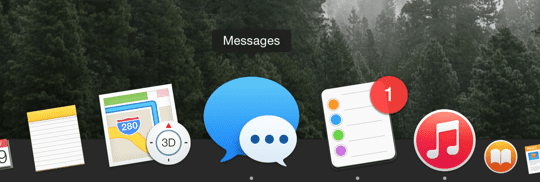
2. darbība: izvēlieties, ar ko vēlaties kopīgot saturu
Sadaļā Ziņojumi atlasiet personu, ar kuru vēlaties kopīgot ekrānu, un pēc tam noklikšķiniet uz Sīkāka informācija pogu augšējā labajā stūrī.
3. darbība: uzaiciniet kādu kopīgot jūsu ekrānu
Noklikšķiniet uz ekrāna kopīgošanas poga, kā parādīts zemāk ar sarkanu apli.
Tagad ir divas iespējas: varat uzaicināt kādu kopīgot jūsu ekrānu vai arī varat lūgt koplietot viņu ekrāns.
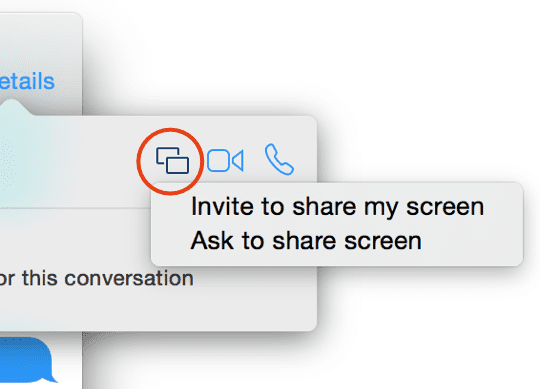
4. darbība — sāciet kopīgot
Šajā piemērā mans draugs Drū ir pieprasījis koplietot mana MacBook Pro ekrānu. Es varu izvēlēties vai nu Pieņemt lai sāktu, vai Noraidīt izvēlne, kurā ir divas iespējas - Noraidīt vai Bloķēt lietotāju.
Ja noraidīsit pieprasījumu, otra persona redzēs ziņojumu, kurā teikts, ka neesat pieejams. Šajā gadījumā, tā kā es pazīstu Drjū un jau biju vienojies par ekrāna kopīgošanu, es vienkārši pieņemšu pieprasījumu. Ņemiet vērā, ka maz ticamā gadījumā, ja kāds, kuru nepazīstat, mēģina kopīgot jūsu ekrānu, ir iespējams to bloķēt, izmantojot opciju Bloķēt lietotāju.
Sākumā ekrāna kopīgošana tiks sākta skata režīmā, bet otra persona var noklikšķināt un vilkt ekrānu, lai datora ekrānā izveidotu iezīmētu apli.
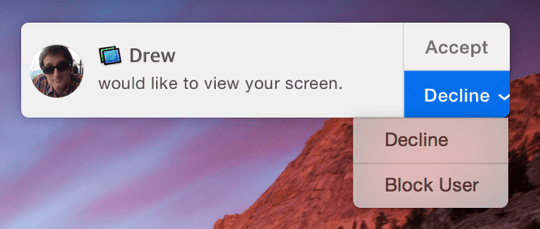
5. darbība. Izvēlņu joslas opcijas
Kad esat izveidojis savienojumu ar citas personas Mac datoru, skatiet virsraksta joslu, un jūs redzēsit ekrāna koplietošanas ikonu un tās statusu (piemēram, Savienots).
Šajā izvēlnē varat apturēt vai pārtraukt ekrāna kopīgošanu, kā arī ļaut citai personai kontrolēt jūsu ekrānu. Balss tērzēšana ir iespējota pēc noklusējuma, taču to var izslēgt arī šajā izvēlnē.
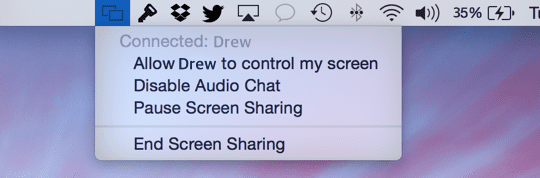
Nobeiguma vārdi
Tas tiešām ir viss, ko var izmantot ekrāna koplietošanai operētājsistēmā OS X Yosemite. Tas ir ļoti viegli un intuitīvi lietojams, un šķiet, ka tas darbojas labi bez ievērojamas kavēšanās. Draugiem, kuriem abiem ir Mac datori, tā ir patiešām lieliska funkcija, kas ir īpaši noderīga, ja vēlaties koplietot prezentāciju vai palīdzēt otrai personai kaut ko darīt savā datorā. Ir pieejami arī citi rīki (piemēram, Skype), taču, tā kā tas jau ir iebūvēts Mac datorā, tas ir daudz vienkāršāks.
Mēs ceram, ka jums patiks izmantot jauno Yosemite ekrāna koplietošanas funkciju!
Lai uzzinātu vairāk par īsziņu sūtīšanu un saņemšanu, izmantojot lietotni Ziņojumi savā Mac datorā, skatiet mūsu iepriekšējo informāciju rakstu, vai izmantojot komandrindu šeit.
Rolands Banks ir aizrāvies ar Apple jau vairāk nekā desmit gadus. Viņš sāka savu karjeru British Telecom pētniecības nodaļā, strādājot pie sadarbības virtuālās realitātes vidēm, pirms kļuva par video straumēšanas speciālistu uzņēmumā 3 UK, kur viņš palīdzēja palaist dažus no pasaulē pirmajiem mobilajiem video pakalpojumus.
Rolands pirms 4 gadiem pārcēlās uz Āziju, kur raksta par savu aizraušanos ar visu Apple.